Il modo più semplice per mostrare Windows fianco a fianco in Windows
Quando sto lavorando su un computer collegato a un singolo monitor, spesso mi piace visualizzare due finestre fianco a fianco, soprattutto quando si scrive un nuovo post sul blog.
Visualizzo l’interfaccia di amministrazione di WordPress in una finestra del browser e la pagina Web dello sviluppatore o un’altra opzione di origine o ricerca nella seconda finestra. Questo mi permette di accedere alle informazioni direttamente senza dover destreggiarsi con finestre o schede aperte in una singola finestra del browser.
Recentemente ho fatto una chiacchierata con un mio amico su questo e mi ha detto che stava usando la funzione snap di Windows 7 per scattare due finestre l’una accanto all’altra sul sistema operativo. Lo ha fatto spostando le finestre sul lato sinistro o destro dello schermo, o attivando le finestre individualmente, e utilizzando la scorciatoia freccia di Windows-sinistra o freccia di Windows-destra per posizionarle in quelle posizioni.
Visualizza le finestre affiancate in Windows
La funzionalità fa parte delle versioni più recenti di Windows, Windows 8.1 e Windows 10.
Quando gli ho detto che c’era un altro modo per farlo, uno che avrebbe anche lavorare con più di due finestre, era perplesso in un primo momento. Date un’occhiata al seguente screenshot e vedere di persona.
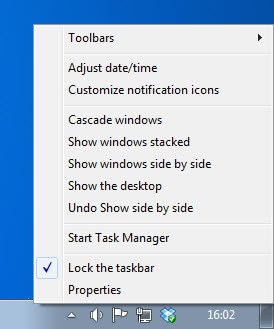
Un clic destro su un punto vuoto sulla barra delle applicazioni visualizza il menu contestuale che vedi sopra. Quando si seleziona Mostra finestre affiancate tutte le finestre che non sono attualmente in stato ridotto a icona saranno allineate una accanto all’altra, in modo che ogni finestra ottiene la stessa quantità di spazio sul desktop.
Se hai due finestre aperte al momento, ognuna ottiene il 50% e viene visualizzata l’una accanto all’altra verticalmente. Tre finestre ottengono il 33,3% ciascuna e vengono visualizzate verticalmente sul sistema e quattro finestre verticalmente di nuovo con ciascuna che ottiene il 25% dello spazio disponibile sullo schermo.

Tutto quello che dovete fare, quindi, è quello di aprire le finestre del programma che si desidera visualizzare fianco a fianco, fare clic destro sulla barra delle applicazioni, e selezionare l’opzione Mostra finestre affiancate. Potrebbe non essere molto più veloce per due finestre se si esegue Windows 7 o più recente, ma è sicuramente più veloce se si desidera allineare tre o più finestre affiancate.
Questa opzione è disponibile – forse con un nome diverso – anche nelle versioni precedenti di Windows. Microsoft ha cambiato l’aspetto del menu della barra delle applicazioni del tasto destro del mouse in Windows 10, ma la funzionalità è ancora disponibile.
Puoi anche selezionare “Mostra finestre impilate” o “finestre a cascata” dal menu per utilizzare diverse opzioni di visualizzazione.
Mostra finestre impilate le allinea verticalmente in modo che siano impilate una sopra l’altra.
L’opzione Finestre a cascata visualizza tutte le finestre una sopra l’altra in modo che solo i controlli titolo e finestra siano visibili per tutti tranne la finestra di fronte.
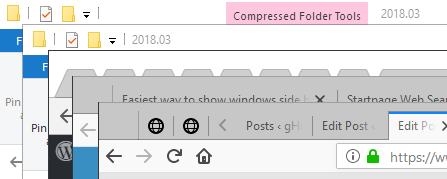


Annuncio




